1. WordPressのインストール
最新バージョンのWordPressをダウンロードし、インストールする
2.WordPressをインストールする。 テーマのアップロード
先に、以下のプラグインがインストールされていないか、または無効になっていることを確認してください:
– WP-pagenavi;
– WPless;
– Options Framework;
– tgmpa (TGM Plugin Activation) と lessc (lessPHP) クラスを使っているすべてのプラグイン
テーマパッケージ全体をダウンロードしたら(図 1.1 参照)、それを解凍してください。 中にはテーマのインストールファイル (「dt-the7_v.zip」)、クイックスタートガイド、ライセンスフォルダー、PSDファイルの入ったフォルダーなどがあります
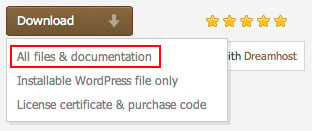
Fig. テーマパッケージ。
あるいは、インストール可能な WordPress ファイルをダウンロードすることもできます (図 1.2 参照)。
テーマをインストールするには、WordPress 管理パネル (wp-admin) の「外観 > テーマ > 新規追加 > テーマのアップロード > 参照」(図 2 参照)で、テーマのインストール ファイルを選択します。
エラーが表示された場合、おそらくあなたのホスティングは、ファイルサイズが制限されています。 ホスティングプロバイダに連絡し、この制限を緩和するように依頼することができます(例えば、32MBが行います)。
そうでなければ、FTP経由でテーマをインストールすることができます。 インストール可能なファイルを解凍し、FTP でテーマ フォルダを “your_site/wp-content/themes/” にアップロードします。
上記の手順で結果が出なかった場合、迷わずホスティング会社に直接この問題に対処してください。 これはサーバー関連の問題の可能性が高いので、私たちはあなたを助けることができません!
3. テーマの有効化
「外観 > テーマ」で、対応する「有効化」リンクをクリックしてテーマを有効化します。 テーマの有効化
4. テーマの登録
テーマの有効化後、「The7」メニューが表示されます(図4.1)。 テーマを登録し、既製のウェブサイト、プレミアムプラグイン、ワンクリック更新などにアクセスするために、ダッシュボードの適切なフィールドに商品購入コードを入力してください:

Fig. 7 メニュー。
購入コードを他のドメイン名で使用したい場合(例えば、あるドメインから別のドメインにサイトを移動する場合)、最初にテーマの登録を解除する必要があります(図4.2):
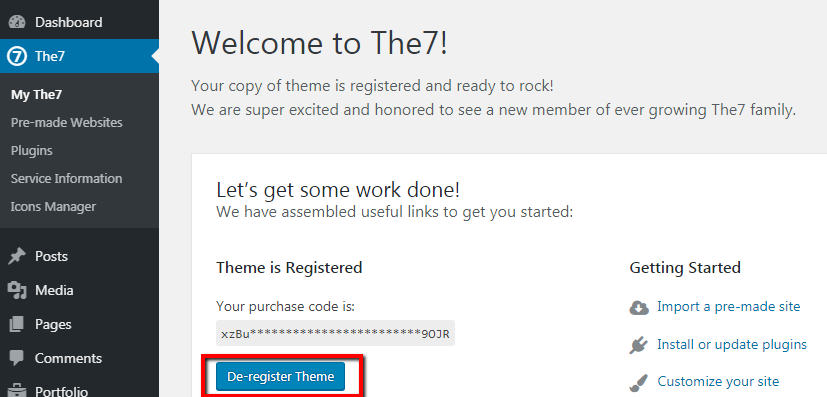
図4.2. テーマの登録を解除する
また、1つのライセンスで複数のWebサイトを運営することは、著作権侵害になることに注意してください。 つまり、重大な法律違反であり、厳重に禁止されています。 1サイト=1購入ライセンスと覚えておいてください。
さて、プラグインのインストールを始めましょう(図4.3):
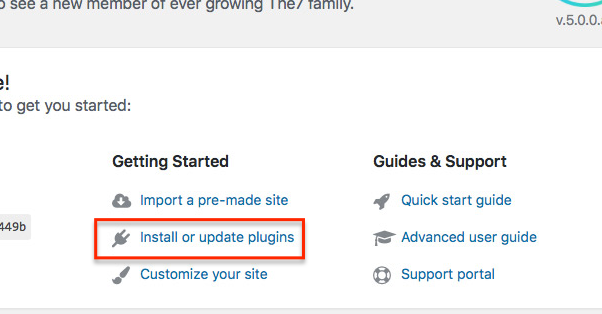
図4.3. バンドルされているプラグインのインストール
プラグインのインストール
5. 既製の Web サイトのインポート
既製の Web サイト(「デモ Web サイト」、「デモ コンテンツ」、または単に「デモ」とも呼ばれます)は、The7 > Pre-made Websites インターフェース(図 5)を使用してインポートできます:
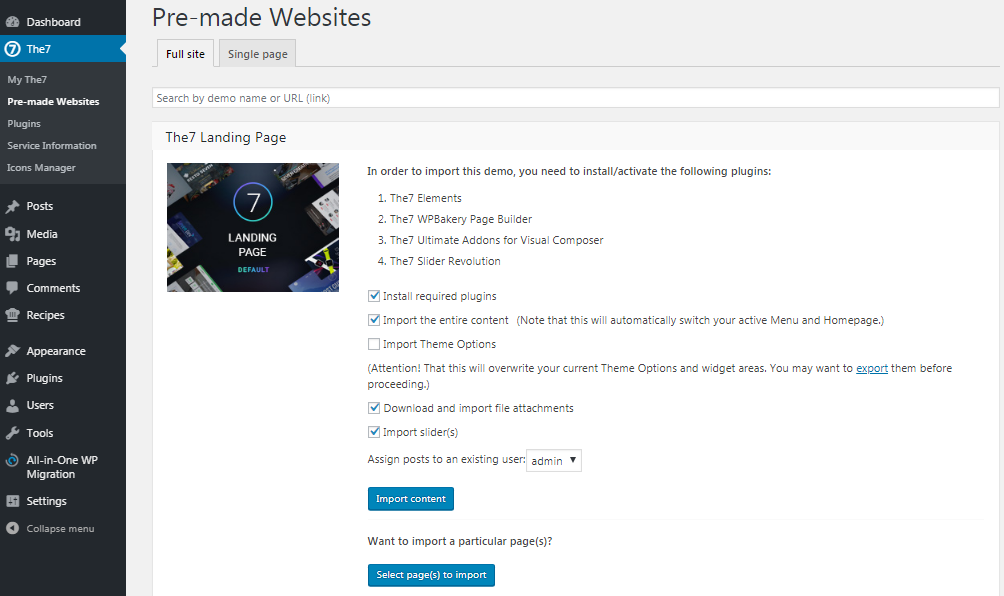
図 5. Webサイトのインポートオプション
詳細については、以下の記事を参照してください。 デモコンテンツのインポート
6. テーマの更新
通常のWPの方法で、外観 -> テーマ(図6)からテーマを更新することができます
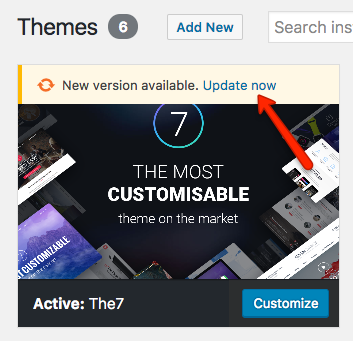
図6. テーマの更新.
次に、ダッシュボード -> The7 -> Plugins からプラグインを更新します.
最後に、データベースの更新(ポップアップメッセージが表示された場合)-図7参照
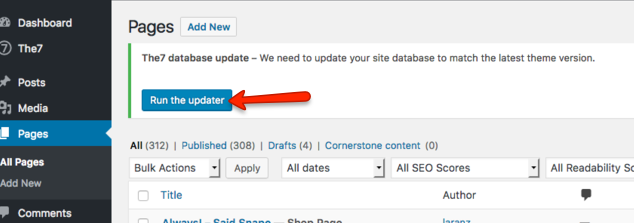
図7. データベースの更新.